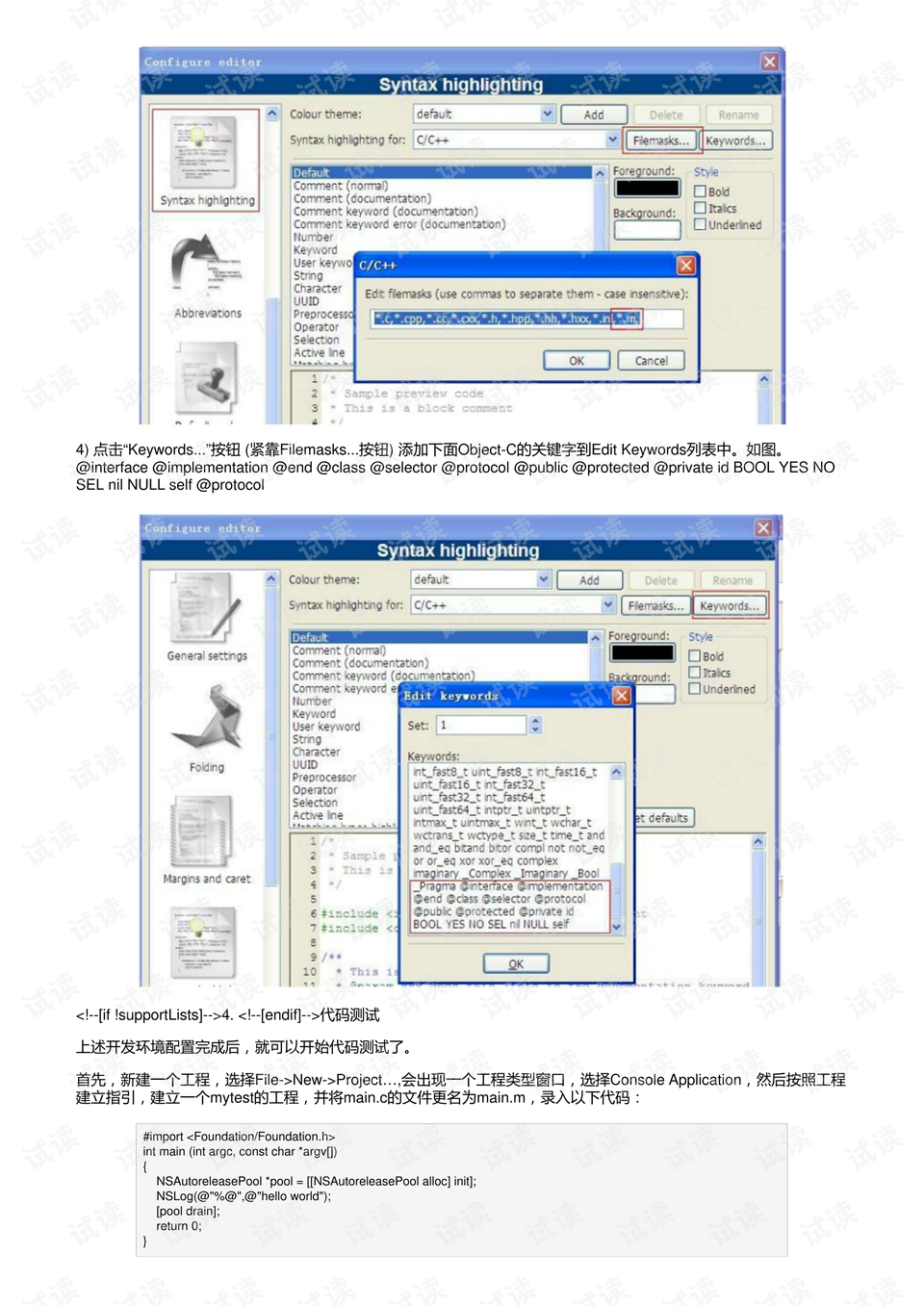Windows环境下搭建Objective-C IDE:Codeblocks与GnuStep
1.48MB |
更新于2024-07-15
| 97 浏览量 | 举报
收藏
 立即下载
立即下载 本文主要介绍了如何在Windows操作系统中搭建Objective-C的集成开发环境(IDE),提供了三种方法,重点讲解了不依赖苹果硬件和虚拟机的第三种方法,即使用Code::Blocks IDE配合GnuStep编译器进行配置。
在Windows环境下搭建Objective-C的集成开发环境通常比较困难,因为Objective-C主要是为苹果的macOS和iOS平台设计的,其官方IDE Xcode只适用于苹果设备。但是,对于想要在Windows系统中学习Objective-C的开发者,有两种可行方案:
1. 使用苹果虚拟机:在Windows上安装虚拟机软件(如VMware或VirtualBox),然后在虚拟机中运行macOS并安装Xcode。这种方法虽然能够提供完整的苹果开发环境,但对电脑硬件要求较高,且虚拟机运行可能较慢。
2. 利用GnuStep和Code::Blocks:不依赖苹果硬件,通过在Windows上安装GnuStep(一个开源的Objective-C实现)和Code::Blocks(一个免费的、开源的C++ IDE)。这种方法对电脑性能要求较低,适合大多数Windows用户。
下面是具体步骤:
1. 安装GnuStep编译器:访问GnuStep官网下载Windows版的gcc编译器,包括三个软件包,安装到指定目录,例如D:\GNUstep。这三个软件包用于支持Objective-C的编译和运行。
2. 安装Code::Blocks IDE:从Code::Blocks官方网站下载最新版本的IDE并进行安装。
3. 配置Code::Blocks:
- 打开Code::Blocks,进入“Settings”菜单,然后选择“Compiler and debugger”。
- 选择“GNUGCC Compiler”,点击“Copy”按钮创建一个新的编译器配置,并命名为“GNUstep MinGW Compiler”。
- 在“Other Options”选项卡中添加编译参数,如`-fconstant-cfstrings -lobjc -lgnustep-base`,这些参数确保Objective-C库的正确链接。
通过以上步骤,开发者就可以在Windows上的Code::Blocks IDE中编写和运行Objective-C代码了。虽然这种方法没有Xcode那样全面的功能,但对于初学者或者仅需基本开发环境的用户来说,已经足够使用。在Code::Blocks中,开发者可以创建Objective-C项目,编写代码,进行编译和调试,实现学习和开发Objective-C的目的。
相关推荐








weixin_38679449
- 粉丝: 5
最新资源
- 深入解析memcached内存分配机制及优化
- 蜘蛛纸牌加强版:可撤销与多存档功能
- 动态生成树代码实现:简单易用的解决方案
- ASP.NET相册控件实现图片自动处理与高效展示
- MoviePlayer: 基于DirectShow的VC视频播放器
- 掌握大数定律与中心极限定理:概率论与数理统计应用题解析
- SSD5 Exercise3 实战练习解析与标准答案分享
- SQL数据库试题大全:16套完整版试题与答案
- 1999年美国数学建模竞赛特等奖论文精选
- Proteus单片机仿真实用案例解析
- GPS端口扫描器软件:高效定位与测试
- 深入Linux内核:系统管理、内核分析与项目实践
- MATLAB实现自适应消除相机抖动引起的运动模糊
- CCNP网络协议配置命令详解
- C#经典编程实例:100个实用案例解析
- 深入剖析Nbear BBS源码结构与核心组件
- ASP.NET与SQL联合打造的WEB数据库管理系统
- 基于Asp.net打造的简易博客系统教程
- SSD5练习5:个人作品体验分享
- 刚体动力学的统一框架解析与应用
- ReadyFor4GB压缩包使用说明及功能解析
- Babyshop网上商城系统开发使用ASP和Access数据库技术
- 开源数据库建模工具OpenSystemArchitect体验分享
- UML建模技术教程:绘制用例图与顺序图案例解析